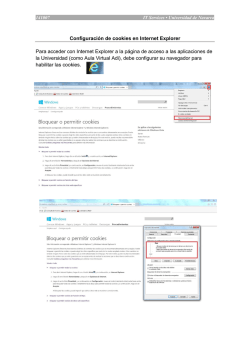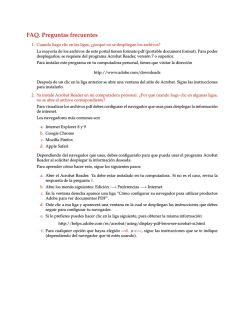cómo configurar el navegador web para usar lexnet
CÓMO CONFIGURAR EL NAVEGADOR WEB PARA USAR LEXNET Cómo configurar el navegador web para usar LexNET ¡Bienvenido! LexNET es una aplicación web, es decir, se accede a ella a través de un navegador. Vamos a ver el proceso para los tres navegadores web más comunes: • Microsoft Internet Explorer • Mozilla Firefox • Google Chrome dos grandes bloques, en el caso de Microsoft Internet Explorer, tendremos tres bloques: A su vez, el proceso está dividido en A Para asegurarnos que el componente de Javascript está activado. Activar la ejecución de Javascript De esta manera el navegador nos permita acceder sin problemas B C Habilitar cookies Configurar sitios de confianza LexNET utiliza cookies ¡Veamos cada uno de ellos con más detenimiento! 2 Cómo configurar el navegador web para usar LexNET Microsoft Internet Explorer A Activar la ejecución de Javascript Algunas de las paginas de la aplicación LexNET usan Javascript, por ello, para que dichas paginas las visualicemos de manera correcta,, necesitamos configurar el navegador web. A continuación vemos el paso a paso en el navegador de Microsoft Internet Explorer (versiones (6.x, 7.x, 8.x, 9.x, 10.x).) 1 Abrimos nuestro navegador web, pulsando sobre el icono de Microsoft Internet Explorer 3 Cómo configurar el navegador web para usar LexNET 2 Nos situamos sobre la pestaña “Contenido”, y a continuación pulsamos sobre “Certificados”. 4 Cómo configurar el navegador web para usar LexNET 3 En la ventana emergente, nos situamos en la pestaña “Seguridad”, y seleccionamos “Nivel Personalizado” 5 Cómo configurar el navegador web para usar LexNET 4 En la ventana que aparece, dentro de la sección de “Automatización”, activamos la opción u opciones indicadas, en función de la versión del navegador instalada en el equipo ¡Es importante! Versión 6.x 7.x 8.x 9.x 10.x Opciones seleccionadas -Permitir operaciones de pegado por medio de una secuencia de comandos y Secuencias de comandos Active X -Active Scripting -Scripting de applets de Java -Active Scripting -Automatización de los applets de Java -Active Scripting -Automatización de los applets de Java -Active Scripting -Automatización de los applets de Java 6 Cómo configurar el navegador web para usar LexNET 5 Pulsamos sobre “Aceptar”, y cerramos el navegador. ¡Ya esta habilitado Javascript en el navegador web para Microsoft Internet Explorer ! 7 Cómo configurar el navegador web para usar LexNET B Habilitar cookies La aplicación LexNET utiliza cookies, por ese motivo, es necesario configurar el navegador de forma adecuada. A continuación vemos los pasos para habilitar las cookies en el navegador Microsoft Internet Explorer (6.x,7.x,8.x,9.x,10.x). 1 Abrimos nuestro navegador web, pulsando sobre el icono de Microsoft Internet Explorer. Pulsamos sobre el icono de “Herramientas”. Se despliega una lista, de la que seleccionamos “Opciones de Internet” 8 Cómo configurar el navegador web para usar LexNET Si la versión de Internet Explorer es 6.x,7.x,8.x. 2 Seleccionamos la pestaña “Privacidad”, y pulsamos sobre la opción “Avanzada” . 9 Cómo configurar el navegador web para usar LexNET 3 Sobre la ventana que emerge, marcamos la casilla “Invalidar la configuración automática de cookies” Marcamos la casilla “Aceptar” en “Cookies de origen” Marcamos la casilla “Aceptar” en “Cookies de terceros” Marcamos la casilla “Aceptar siempre las cookies de sesión” Por último, pulsamos sobre “Aceptar” 10 Cómo configurar el navegador web para usar LexNET Si la versión de Internet Explorer es 9.x,10.x. 4 Seleccionamos la pestaña “Privacidad”, y pulsamos sobre la opción “Configuración” . 5 Movemos el control deslizante totalmente hacia abajo para permitir todas las cookies. 11 Cómo configurar el navegador web para usar LexNET 6 Pulsamos sobre “Aceptar”, y a continuación cerramos las pestañas abiertas del navegador, para que se habiliten la cookies desde ese momento ¡Ya están habilitadas las cookies en el navegador web para Microsoft Internet Explorer ! 12 Cómo configurar el navegador web para usar LexNET C Configurar sitios de confianza Es recomendable que añadamos la url de LexNET (https://lexnet.justicia.es) a los sitios web de confianza, para configurarlo en Microsoft Internet Explorer, vamos a, seguir los siguientes pasos. 1 Abrimos nuestro navegador web, pulsando sobre el icono de Microsoft Internet Explorer. Pulsamos sobre el icono de “Herramientas”. Se despliega una lista, de la que seleccionamos “Opciones de Internet” 13 Cómo configurar el navegador web para usar LexNET 2 En la pestaña “Seguridad”, pulsamos sobre “Sitios de confianza”. A continuación sobre “Sitios” 14 Cómo configurar el navegador web para usar LexNET 3 Emerge una ventana con los sitios de confianza. Escribimos en el recuadro blanco http://lexnet.justicia.es, y pulsamos sobre “Agregar”. 15 Cómo configurar el navegador web para usar LexNET 4 Finalmente, seleccionamos sobre “Cerrar” y posteriormente “Aceptar” ¡Ya está listo nuestro navegador Microsoft Internet Explorer para usar LexNET! 16 Cómo configurar el navegador web para usar LexNET Mozilla Firefox A Activar la ejecución de Javascript Algunas de las paginas de la aplicación LexNET usan Javascript, por ello, para que dichas paginas las visualicemos de manera correcta,, necesitamos configurar el navegador web. A continuación vemos el paso a paso en el navegador de Mozilla Firefox. 1 Abrimos nuestro navegador web, pulsando sobre el icono de Microsoft Internet Explorer A partir de la versión 23 de Firefox, Javascript viene activado por defecto 17 Cómo configurar el navegador web para usar LexNET 2 Pulsamos sobre el menú “Herramientas”, ubicado en la parte superior de la ventana. Y seleccionamos “Opciones” en el menú desplegable 18 Cómo configurar el navegador web para usar LexNET 3 Seleccionamos la pestaña “Contenido”, y seleccionamos la casilla “Activar Javascript” 19 Cómo configurar el navegador web para usar LexNET 4 Seleccionamos en el botón “Aceptar” y reiniciamos el navegador ¡Ya esta habilitado Javascript en tu navegador web para Mozilla Firefox! 20 Cómo configurar el navegador web para usar LexNET B Habilitar cookies La aplicación LexNET utiliza cookies, por ese motivo, es necesario configurar el navegador de forma adecuada. A continuación vemos los pasos para habilitar las cookies en el navegador Mozilla Firefox. 1 Abrimos nuestro navegador web, pulsando sobre el icono de Microsoft Internet Explorer. Pulsamos sobre “Herramientas”. Se despliega una lista, de la que seleccionamos “Opciones” 21 Cómo configurar el navegador web para usar LexNET 2 Seleccionamos la pestaña “Privacidad”. Nos situamos en el cuadro de “Historial”, en el desplegable que aparece seleccionemos la opción de “Usar la configuración personalizada para el historial” 22 Cómo configurar el navegador web para usar LexNET 3 Se despliega un conjunto de opciones. Activamos: “Activar cookies” “Incluso las de terceros” “Mantener hasta que”: cierre Firefox 23 Cómo configurar el navegador web para usar LexNET 3 A continuación, pulsamos sobre “Aceptar” y reiniciamos el navegador web Cambiar ¡Ya están habilitadas las cookies en el navegador web Mozilla Firefox ! 24 Cómo configurar el navegador web para usar LexNET Google Chrome A Activar la ejecución de Javascript Algunas de las paginas de la aplicación LexNET usan Javascript, por ello, para que dichas paginas las visualicemos de manera correcta,, necesitamos configurar el navegador web. A continuación vemos el paso a paso en el navegador de Google Chrome 1 Abrimos nuestro navegador web, pulsando sobre el icono de Microsoft Internet Explorer Valido para el navegador Google Chrome 21 25 Cómo configurar el navegador web para usar LexNET 2 Abrimos el menú, situado en la parte superior derecha, y sobre el desplegable, pulsamos sobre el botón de “Configuración”. A continuación emerge una ventana 26 Cómo configurar el navegador web para usar LexNET 3 4 Seleccionamos el enlace de “Mostrar opciones avanzadas…”. Se mostrará la sección “Privacidad”, ahí pulsamos sobre “Configuración de contenido” Automáticamente, se abre una ventana. En la sección “JavaScript”, seleccionamos “Permitir que todos los sitios ejecuten JavaScript (recomendado)” 27 Cómo configurar el navegador web para usar LexNET 5 Pulsamos sobre “Listo” ¡Ya esta habilitado Javascript en tu navegador web Google Chrome! 28 Cómo configurar el navegador web para usar LexNET B Habilitar cookies La aplicación LexNET utiliza cookies, por ese motivo, es necesario configurar el navegador de forma adecuada. A continuación vemos los pasos para habilitar las cookies en el navegador Google Chrome 1 Abrimos nuestro navegador web, pulsando sobre el icono de Google Chrome. Abrimos el menú situado en la parte superior derecha, y sobre el desplegable, pulsamos sobre el botón de “Configuración” 29 Cómo configurar el navegador web para usar LexNET 2 3 Pulsamos sobre el enlace “Mostrar opciones avanzadas…”. Y nos situamos sobre “Privacidad” Automáticamente, se abre una ventana. En la sección “Cookies”, seleccionamos “Permitir que se almacene datos locales(recomendado)” 30 Cómo configurar el navegador web para usar LexNET 4 Pulsamos sobre “Listo”, y cerramos el navegador web. ¡Ya están habilitadas las cookies en el navegador web Google Chrome! 31 Cómo configurar el navegador web para usar LexNET ¡Ya hemos finalizado por completo la configuración de nuestro navegador web! 32
© Copyright 2026